Cómo sumar en Excel

Para realizar sumas en Excel, es posible recurrir a una serie de procedimientos que te permitirán lograrlo, adaptados a toda clase de requerimientos.
Es por esta razón que, en el siguiente artículo te mostraremos los pasos a seguir para ejecutar estas operaciones, de manera rápida y sencilla.
Índice de contenidos
Sumar de forma directa
Para sumar de forma directa en Excel, es necesario ubicarse en la celda donde se obtendrá el total de la operación y efectuar una fórmula, comenzando con el signo igual (=) y escribiendo directamente los dígitos a calcular, junto a su correspondiente símbolo de adición (+). Un ejemplo de ello es: “=231+123”, cuyo resultado es 354.
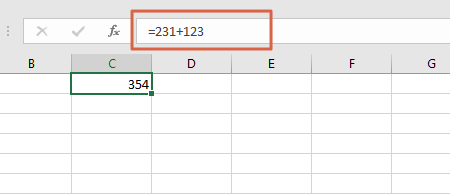
Otra manera de ejecutar esta acción, es utilizando la dirección de las mismas celdas. Por ejemplo, si la casilla “A2” presenta 432 y en “B2” hay 158, para sumarlos habrá que realizar la fórmula “=A2+B2” y oprimir “Enter”, siendo el total 590. Cabe resaltar que, ambos procedimientos se pueden hacer con varias filas o columnas.
Usando la función Autosuma
Esta función permite realizar dichos cálculos en numerosas celdas, de manera horizontal o vertical. Para ello, habrá que seleccionar los números de la columna o fila con ayuda del mouse y pulsar el icono de “Autosuma”, presente en la pestaña “Inicio”.
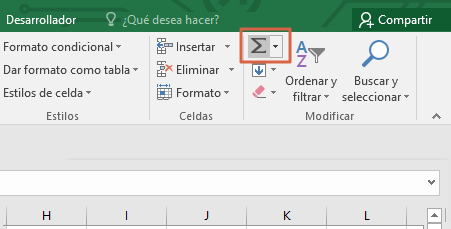
Al hacerlo, automáticamente obtendrás el resultado en la última celda. Y en caso de que quieras visualizar la fórmula, solo deberás dar clic en la casilla correspondiente al total de la suma.
Aspectos a considerar
Existen algunos aspectos a considerar al usar dicha herramienta de Excel, entre estos:
- Se puede emplear en más de una celda a la vez. Por ejemplo, existe la opción de sumar cantidades presentes en “A2” y “B2” de forma simultánea.
- Es posible copiar la fórmula creada con esta función en otras columnas y filas, pues las mismas se ajustarán automáticamente a los nuevos dígitos.
- Se deben seleccionar única y exclusivamente las celdas que presenten los valores a calcular.
Mediante la Función SUMA
Es un tipo de sintaxis que se aplica para sumar referencias, rangos o dígitos individuales. Para ello, será necesario señalar el nombre de la casilla con la que inician las cantidades, este caso “A2” y donde terminan, siendo esta “A7”. En consecuencia, la fórmula es “=SUMA(A2:A7)”, por lo que será fundamental presionar “Enter” para obtener su resultado.
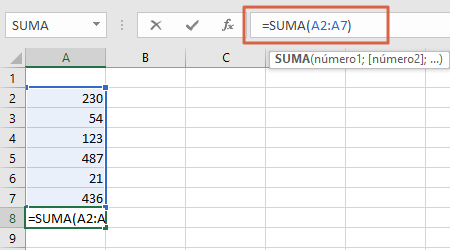
En el caso de calcular los valores de dos columnas, se deberán separar las direcciones de cada celda mediante un punto y coma. De modo que, la fórmula sería: “=SUMA(A2:A7; B2:B7)”. También se puede emplear para conseguir el total de la adición de casillas específicas. Por ejemplo: “=SUMA(A2; A4; B3)”.
Condiciones generales
Entre las condiciones a tener presentes al utilizar esta función, se encuentra la aplicación obligatoria de un mínimo de dos cantidades a calcular. Por otra parte, es necesario considerar que, esta fórmula puede abarcar un máximo de 255 rangos de celda, referencias o cifras.
Sumar al seleccionar las cifras
Como alternativa, es posible optar por una función de cálculo automático que ofrece Excel, al momento de seleccionar todas las celdas que tengan valores numéricos. Una vez hecho, solo tendrás que ir a la sección “Suma”, ubicada en la parte inferior de la hoja de dicho programa.
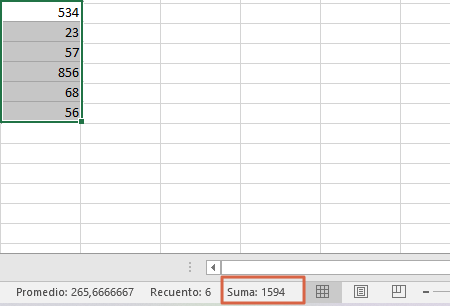
Siguiendo estos pasos, podrás aprender a efectuar estas operaciones en Excel fácilmente, a través de diferentes procedimientos.